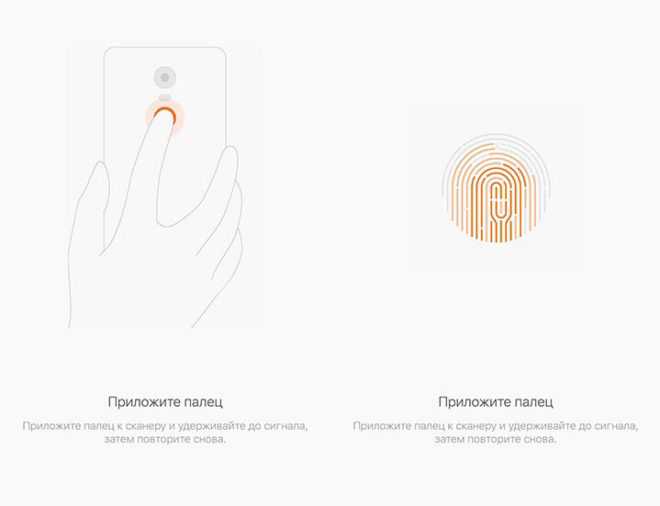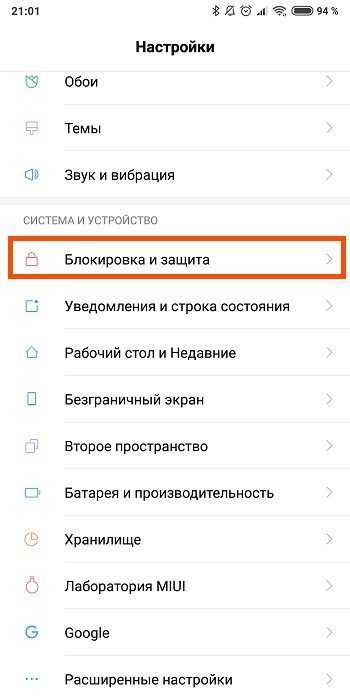Не работает отпечаток пальца на Андроид
Не работает отпечаток пальца на Андроид. Дактилоскопический сканер уже перестал быть чем-то особенным — сегодня им обзаводятся не только флагманы модельного ряда, но и многие смартфоны приличного уровня. Сканер отпечатков пальцев служит для разблокировки аппарата, защищая его от несанкционированного доступа. Используется он и в качестве элемента защиты некоторых приложений. Это очень удобное и надёжное решение, но, к сожалению, только до того момента, как сканер перестает исправно реагировать на палец хозяина.
Возможные причины неисправности
Все причины отказа дактилоскопического сканера воспринимать отпечаток пальца владельца смартфона и должным образом реагировать на него можно разделить на 4 группы:
- Повреждение шлейфа сенсора кнопки (при самостоятельном вскрытии аппарата либо после сильного удара);
- Сбой в программном обеспечении;
- Поверхность кнопки мокрая или сильно загрязненная;
- Изменение рисунка отпечатка пальца (физические повреждения кожи, ее огрубение из-за обморожения, попадания химических веществ, образование мозоли).
Способы исправить ситуацию
Вариант 1: Если вы уверены в том, что поврежден шлейф сенсора, отнесите смартфон в ремонтную мастерскую. В большинстве случаев мастерам удается справиться с поломкой.
Вариант 2: Обновите программное обеспечение смартфона
Возможно, вы пропустили поступление важного обновления, что и привело к сбоям в работе сканера. Если, напротив, сканер перестал работать после установки обновления, вернитесь к предыдущей версии прошивки
Можете выполнить сброс до заводских настроек (не забудьте предварительно создать резервную копию , чтобы не потерять всю информацию со смартфона).
Вариант 3: Влажной (не мокрой!) ватной палочкой, смоченной в спирте, аккуратно протрите поверхность кнопки. Высушите ее и проверьте, не заработал ли датчик. Касайтесь кнопки только чистыми и сухими пальцами.
Вариант 4: Очень эффективно действует метод, связанный с заменой отпечатка. Работа дактилоскопического сканера не только нормализуется, но и ускоряется. Порядок действий следующий:
1. Удалить отпечаток пальца, который был введен ранее;
2. Зайти в «Настройки» —> «Звук» и там отключить звуковое сопровождение разблокировки экрана;
3. Вернуться в «Настройки» —> «Экран блокировки и пароль» и там выставить для экрана время сна равное 2 минутам;
4. Далее заново вводим отпечатки пальцев, но особым образом: первый раз касаемся датчика сухим пальцем, второй раз увлажненным (не мокрым!). Как вариант, можно прикоснуться подушечкой пальца к мокрой губке или просто лизнуть палец.
Как бы ни нелепо выглядел этот метод, он работает и работает отлично — проверено на смартфонах Xiaomi.
Статья написана по материалам сайтов: huawei-wiki.com, oplatezhah.ru, upgrade-android.ru.
- https://mi-faq.ru/ne-rabotaet-skaner-otpechatka-paltsa-na-xiaomi.html
- https://phoneoff.ru/instruktsii/nastrojka-skanera-otpechatka-paltsa-na-xiaomi-i-ustranenie-nepoladok
- https://stop-ham.com/drugoe/9140-propala-funkcija-otpechatka-palca.html
После замены дисплея
Неполадка после смены дисплея может заключаться в неверном фотографировании рисунка. То есть запись была проведена некорректно (для более точного распознавания узор обычно фиксируется под разными углами).
Также возможно запись прервалась или рисунок записался не полностью.
Чтобы настроить опцию, следует:
- Сдвинуть шторку вниз и нажать на «колесико». Так, мы попадем в меню настроек.
- Посетить раздел «Блокировка и защита».
- Здесь найти подпункт «Управление отпечатками». Введите графический ключ.
- В новом окне кликните «Добавить отпечаток».
- Переходим к процедуре сканирования рисунка подушечки пальца. В ксиаоми устройств встроено приложение, которое подсказывает, как правильно записать узор. Не прерывайте процесс до тех пор, пока не поступит сообщение о его окончании.
Как использовать сканер отпечатков пальцев Xiaomi

Совсем недавно блокировать и разблокировать смартфон можно было несколькими способами — кнопкой, графическим или цифровым ключом. Чуть позже появилась возможность разблокировать гаджет при помощи отпечатка пальца, а затем система разблокировки по лицу.
Из всех вариантов, мы разберем самый популярный — использование сканера отпечатков пальцев на смартфоне Xiaomi.
Для чего нужен дактилоскопический сканер на телефоне
Система предназначена для снижения вероятности доступа к Вашему устройству посторонних людей. Ранее для этого служили графический или цифровой ключ.
Самым большим отличаем сканера отпечатков пальцев Ксимои состоит в его удобстве и практичности. Кроме того, недоброжелателю гораздо сложнее подделать отпечатки пальцев, нежели запомнить цифровой или графический ключ.
Также, отпечаток можно использовать для подтверждения платежей, защиты приложений и личных данных, что несомненно добавляет практичности и удобства при использовании перечисленных сервисов.
Как включить разблокировку экрана при помощи отпечатка
Для включения возможности разблокировки экрана Xiaomi при помощи сканера отпечатков пальцев:
- Нажимаем « Настройки ».
- Находим пункт « Блокировка и защита ».
- Переходим в « Блокировка экрана ».
- Выбираем предпочитаемый способ разблокировки: графический ключ, цифровой код или пароль.
- После того как ключ был задан система предложит добавить отпечаток пальца.
- Жмем « Добавить ».
- Прикладываем палец к сканеру несколько раз.

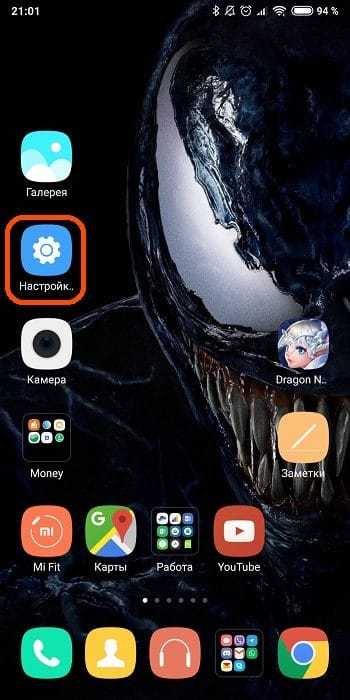
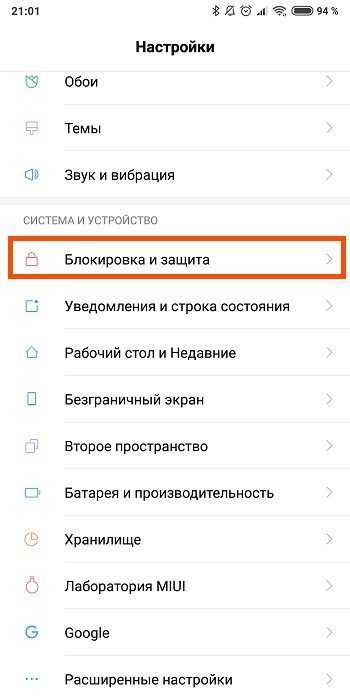
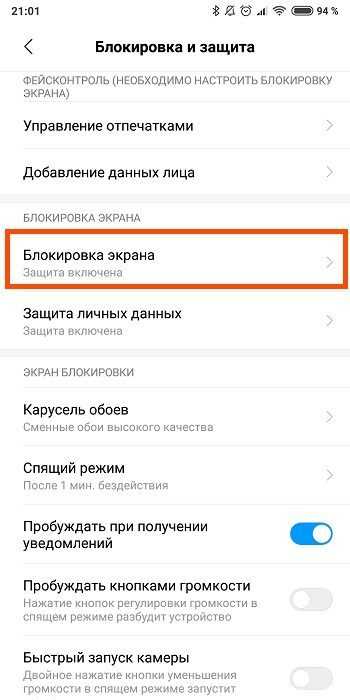
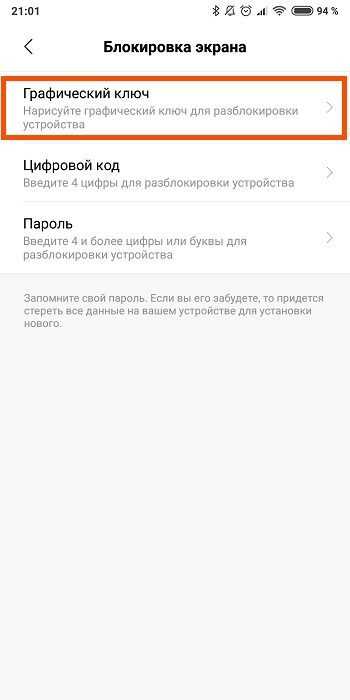
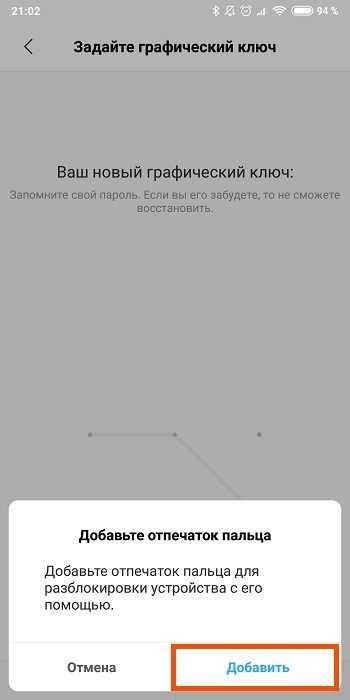
Защита личных данных при помощи отпечатка пальцев
Для защиты личных данных (сообщений, заметок, фотографий) при помощи сканера отпечатка пальцев делаем следующее:
- Заходим в « Настройки ».
- Открываем « Блокировка и защита ».
- Переходим в « Защита личных данных ».
- Переводим ползунок « Разблокировка отпечатком » в рабочее положение.
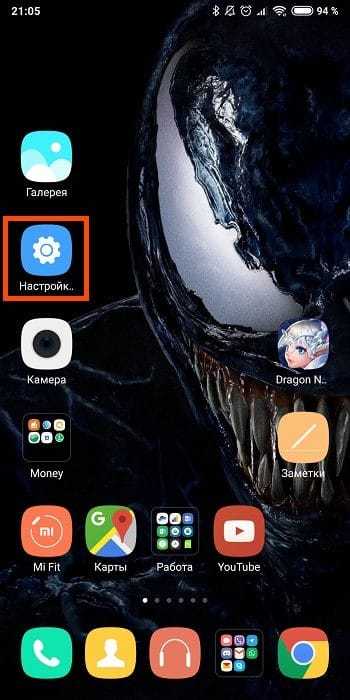
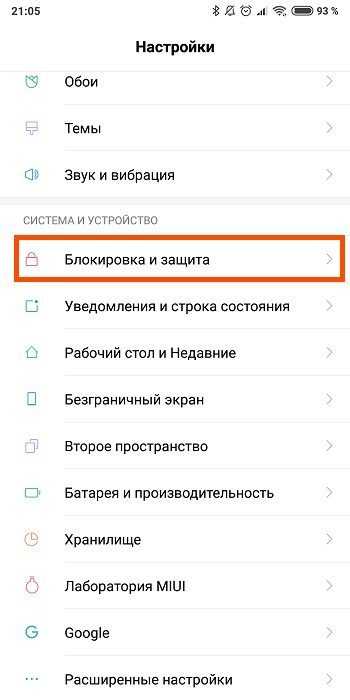
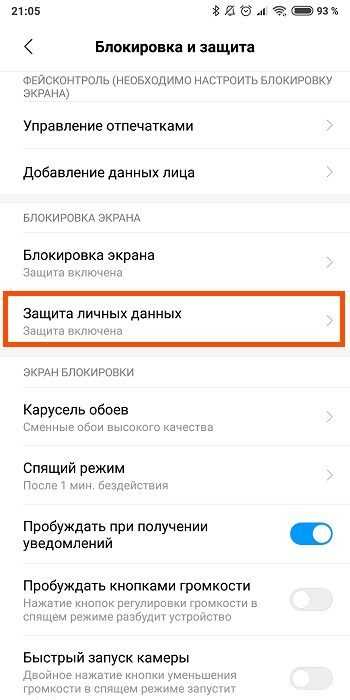
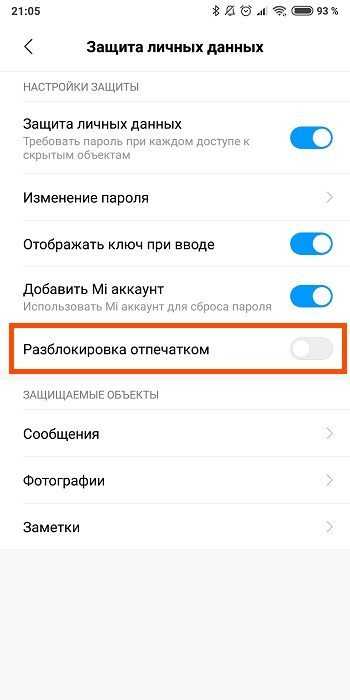
Как отключить дактилоскопический сканер
Для отключения сканера отпечатка пальцев достаточно просто удалить добавленные отпечатки:
- Нажимаем « Настройки ».
- Находим пункт « Блокировка и защита ».
- Переходим в « Управление отпечатками ».
- Нажимаем на добавленный ранее отпечаток.
- Жмем « Удалить отпечаток ».
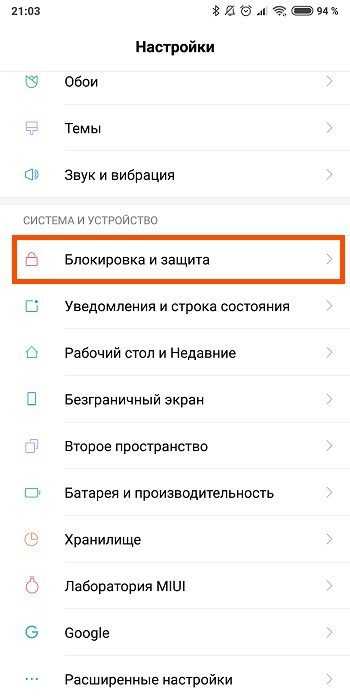
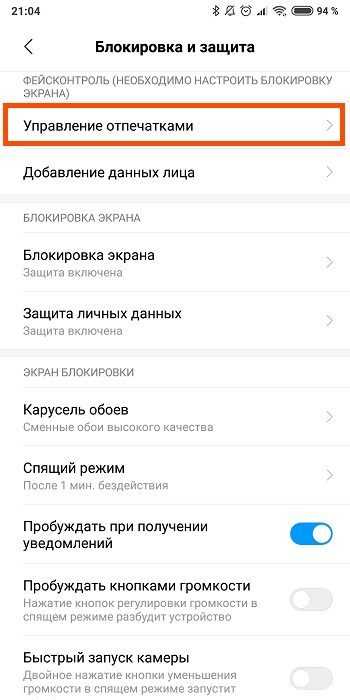
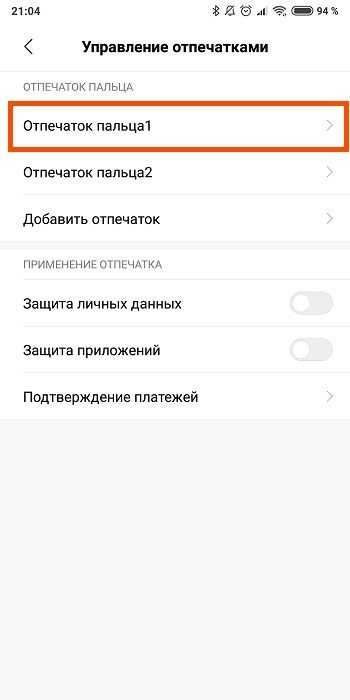
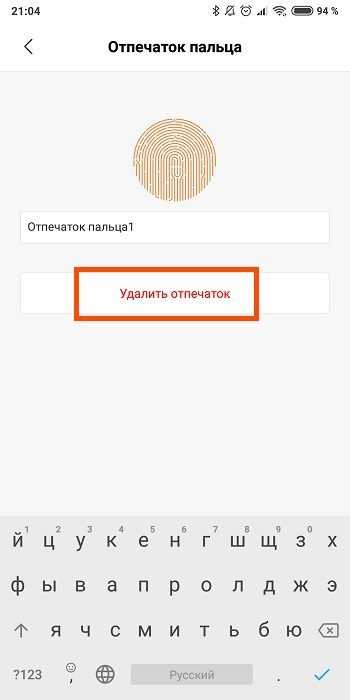
После того как Вы удалите все сохраненные отпечатки использование сканера перестанет разблокировать телефон. Чтобы снова получить возможность разблокировки сканером, просто добавьте отпечаток следуя инструкции указанной выше.
Что делать если сканер не работает
Если на вашем телефоне Xiaomi перестал работать сканер отпечатка пальца или он работает с перебоями, необходимо установить причину ошибки.
Рассмотрим самые частые проблемы дактилоскопического сканера и их решение:
- Потеря образца отпечатка пальцев — проверяем наличие отпечатков в разделе «Управление отпечатками».
- Отсутствует пункт в меню — инструкция справедлива для смартфонов Xiaomi с оболочкой MIUI 9 и более. Кроме того обязательно проверьте, поддерживает ли данную функцию Ваша модель смартфона.
- Работа сканера с перебоями — довольно часто сканер бывает загрязнен, либо Вы пытаетесь разблокировать его мокрыми или грязными руками. Если физических загрязнений поверхности сканера нет и руки чистые проблема может крыться в системе.
- Сканер полностью не работает — в данном случае требуется замена датчика. Не пытайтесь провести замену самостоятельно, обратитесь в сервисный центр.
Есть несколько способов оживить неработающий сканер отпечатков пальцев на телефоне:
Заключение
Не забывайте, сканер отпечатков пальцев, графический ключ и цифровой код не обеспечивают 100% защиты данных на смартфоне. Злоумышленнику, завладевшему Вашим смартфоном для обхода всех установленных мер безопасности нужно всего лишь обнулить смартфон через инженерное меню, либо перепрошить.
Старайтесь не хранить в смартфоне важных паролей и данных
Спасибо за внимание!
Что делать, если не работает отпечаток пальца на Xiaomi
Иногда сканер не срабатывает из-за некорректного фотографирования отпечатка. Иными словами, запись узора была проведена не под разными углами (для более четкого распознавания пальчиков) либо была прервана, и отпечаток записался не в полной мере.
Указанный способ может помочь, но не всегда.
Если сканер отпечатков отказывается проводить добавление узора, то следует перейти к радикальным мерам — провести сброс настроек до заводских.
- войти в «Настройки»;
- осуществить вход в «Расширенные настройки»;
- зайти в пункт «Язык и ввод»;
- открыть раздел «Языки и переключить его на «English United Kingdom или на «English United States».
Среди частых вопросов встречается: не могу удалить отпечаток, что делать? Ответ, на этот вопрос следующий — нужно провести смену языка системы. Для этого нужно.
емкостный сканер отпечатков реагирует на изменение емкости полупроводников при соприкосновении капиллярного узора на пальце и сенсора. Восстановление работы кнопки отпечатка пальца Meizu не работает отпечаток Meizu M3 Note. Что делать если на тебя подали заявление в прокуратуру? При этом технология все равно остается доступной и не сильно влияет на конечную цену телефона.
При добавлении нового пальца потребуется несколько раз приложить его к сканеру а также поводить им из стороны в сторону для захвата краев. Сама кнопка продолговатая, но сканирующий элемент расположен по центру, нажатия на края клавиши ничего не дают. При установке сторонних приложений, поддерживающих действия по отпечатку, проблем и конфликтов не возникает. Не подвел ли своих Смартфон работает на базе Android 5.1 с фирменным Meizu M3 Note построен на. Я пользуюсь приложением Тинькофф Банка, где для авторизации помимо пароля можно использовать палец, все работает четко. Разблокировка по отпечатку возможна только в сочетании с цифровым паролем, отдельно поставить ее не получится.
Что делать если на meizu m3s не работает кнопка «отпечаток. На самом деле это удобно, если сканирование не удалось дважды были ошибки, открывается клавиатура для ввода пароля. В целях безопасности, если распознать отпечаток не удалось пять раз, телефон будет заблокирован на минуту, доступны только экстренные вызовы. Проблема со сканером отпечатка пальца может заключаться и в ваших пальцах.
Порезами, ожогами, следами от химических веществ и другими повреждениями пальцев вы существенно осложняете сканеру процесс распознания отпечатка. Проверьте, нет ли на ваших пальцах чего-то подобного. Как только ваши руки станут грязными, вы моете свои руки — а вот смартфон, однако, чистится не так часто. Грязь — это, вероятно, самая частая причина того, что сканер отпечатка пальца перестает функционировать.
Следующие советы помогут вам навести чистоту: Что, стоит попробовать для восстановления работоспособности устройства своими силами без замены сенсорной кнопки Home?К примеру, Apple начиная с iPhone 7 пошла еще дальше и заменила механическую кнопку на полностью сенсорную с активной отдачей (для эмулирования реального нажатия).
Почему на смартфонах Meizu M3 не работает сенсорная кнопка
Одна из самых популярных проблем — перестала работать сенсорная кнопка на Meizu M3 s (хотя сюда же можно отнести Meizu M3e, Meizu M2, M5 и другие модели).
Механические и подвижные части всегда – слабое звено в любом устройстве, поэтому именитые производители стараются предусмотреть возможные проблемы и максимально продлить наработку на отказ всех кнопок на устройствах. Если по механическим повреждениям все ясно сразу, то причины других неисправностей могут быть различными.
- Этот дефект можно попытаться устранить сушкой телефона при помощи обычного фена (только не строительного, он выдает слишком высокую температуру).
- Некоторым пользователям удается разработать кнопку после просушки (за счет многократных нажатий в нагретом состоянии, теплый воздух выходит вместе с излишней влагой).
Отпечаток пальца не работает после обновления
Проблема может возникнуть после обновления ПО на Redmi S2. Исправить неполадку можно, «откатив» настройки к заводским. Для этого рекомендуется:
- Посетить системные настройки;
- Найти подраздел «Расширенные настройки»;
- Посетить подпункт «Восстановление и сброс»;
- Кликнуть «Сброс настроек».
- Здесь можно выбрать: очистить личные данные или полностью очистить все.
- Кликаем «Сбросить настройки».
Возврат заводских настроек означает, что исчезнут все данные с памяти девайса. Рекомендуется перед процедурой выполнить резервное копирование необходимых файлов. Карту памяти перед очисткой требуется вынуть.
Существует второй способ решения проблемы.
- В настройках устройства находим надпись «О телефоне».
- Здесь кликаем 3 раза на надпись о версии прошивки miui.
- Попадаем в меню разработчиков. Щелкаем «Single item test», затем «Finger print».
- Дальнейшие действия следует выполнять по инструкции. Сначала система попросит приложить палец к датчику. Процесс повторяется не менее 12 раз. Если отпечаток распознан, раздастся вибрация.
- Далее следует приложить палец на несколько секунд. Если сенсор распознан, на экране отобразится надпись «Success».
- Если в обоих случаях сканер не распознан, то может только переустановка ОС. Если и тогда проблема не решится, рекомендуется обратиться в сервисный центр. Скорее всего, предстоит замена сенсорной площадки.
Это интересно: Судебное разбирательство в суде первой инстанции УПК
Критика
Пьеса Максима Горького «На дне» стала тем знаковым произведением в творчестве писателя, которая еще больше прибавили ему популярности, закрепив славу борца за социальную справедливость.
Горький прекрасно разбирался в данной теме, поскольку ему самому довелось хлебнуть немало невзгод, преодолеть множество испытаний на своем жизненном пути. Будучи выходцем из простой семьи, сиротой, писатель отлично разбирался в насущных проблемах простонародья.
Произведения Максима Горького всегда производили сильное впечатление на публику, никого не оставляя равнодушным. Он стал популярным писателем еще при жизни: среди прогрессивно мыслящей публики было модным читать его произведения, посещать театральные выступления на основе его творений. Максим Горький работал в непростое время, когда в России зарождался и с каждым годом все более усиливался дух противостояния разных социальных слоев, недовольство действующей властью приобретало поистине огромный масштаб. Монархия уже не удовлетворяла потребности народа, и общество было готово к серьезным переменам. Именно поэтому произведения Горького, в которых он поднимал насущные проблемы, так были популярны в начале ХХ столетия. Одной из таких работ и стала пьеса «На дне», которая очень точно и метко показывала обществу те проблемы, который существовали в социуме и никак не решались. Благодаря писательскому таланту Горького все персонажи пьесы поражают воображение колоритностью образов и вместе с тем пугающей реальностью. Возможно, именно поэтому произведение не перестает быть востребованным и интересным для публики вот уже более ста лет.
Возможные проблемы
Приобретая Redmi 3 Pro разобраться в подробностях настройки сканера отпечатков недостаточно, так как могут возникнуть другие сложности. В частности, по результатам xiaomium.ru, замедленная работа датчика или полное отсутствие отзывчивости.

Прежде всего, проверить предпосылки о неправильной работе можно следующим образом:
- Активировать или снять блокировку при помощи другого метода, например, пароля или ключа;
- Выполнить перезагрузку;
- Заново добавить снимок пальца, если при любом нажатии в нужной области вибрация докладывает о несоответствии отпечатка;
- В крайнем случае, вы можете осуществить сброс настроек или перепрошить смартфон, однако для этого рекомендуется прочесть отдельную инструкцию.
Если при любых действиях сохраняются первоначальные неполадки по причине аппаратных проблем, то решить их возможно только с помощью соответствующего сервисного центра, например, по гарантии.
Проблемы с отпечатками на экране
Мы сталкиваемся с более сложные технологии это заслуживает отдельного упоминания. Хотя в последнее время он присутствовал только в верхнем диапазоне, мы видим его все более доступным в терминалах среднего уровня.
Сухая среда
Экранные датчики отпечатков пальцев OPPO могут выходить из строя в определенных условиях. Например, когда просыпаешься утром, в сухой среде или холодных местах. Если ваши пальцы сухие, OPPO сам рекомендует подавать воздух в пальцы или растирать их для большей точности при разблокировке на экране.
Сторонний защитник
Много сторонние или не одобрен OPPO, защитные пленки как известно, вызывают проблемы с сенсорами на экране. Решение состоит в том, чтобы удалить его и попробуйте снова. Если это работает без проблем, мы уже будем знать, что мы должны исключить этот продукт и получить более качественный протектор.
Как отключить отпечаток пальца

Если качество отпечатка пальца не устраивает или планируется смена владельца, целесообразно отключить эту защиту. Для удаления сохраненных сканов выполняют следующую последовательность действий:
- Переходят в пункт меню, где первоначально добавлялся отпечаток пальца.
- Перед глазами пользователя появится список созданных образцов, они будут различаться наименованиями. Если название не менялось, то будет стандартный вариант: отпечаток 1, 2, 3 и так далее.
- Выбирают вариант, который нужно удалить. В появившемся контекстном меню нажимают «Удалить».
Для окончания процедуры нажимают «Готово». Если нужно убрать все отпечатки, можно просто выключить этот способ защиты.
Как настроить отпечаток пальца на xiaomi redmi? Читай ответ

Современные модели телефонов имеют такую функцию, как сканирование отпечатка. С помощью сенсора, мы можем буквально за секунду разблокировать наш смартфон. Также, он будет под защитой от проникновения посторонних лиц. Плюс ко всему, теперь вместо всех ситуации когда гаджет раньше запрашивал пароль, одним прикосновением решаем задачу.
Например, для таких функции:
- Вход в приложения с вашей персональной информацией (банк; мобильный оператор; такси, где привязана карта)
- Также для входа на сайты в личный кабинет, если в устройстве сохранены логин и пароль
- Для подтверждения скачивания приложений
- Чтобы принять входящий звонок;
- Фотографировать, не нажимая на экран;
- Для оплаты по интернету.
Вышло несколько моделей xiaomi, которые обладают считывающим устройством. Иногда возникают трудности с активацией скана. Как настроить отпечаток пальца на xiaomi разберём ниже.
Как настроить отпечаток пальца на xiaomi
Чтобы добавить свою руку нужно проделать несколько пунктов.
В настройках находим «Система и устройство», выбираем подпункт «экран блокировки и отпечаток пальца»
В появившемся списке выбираем самую верхнюю строчку «блокировка экрана»
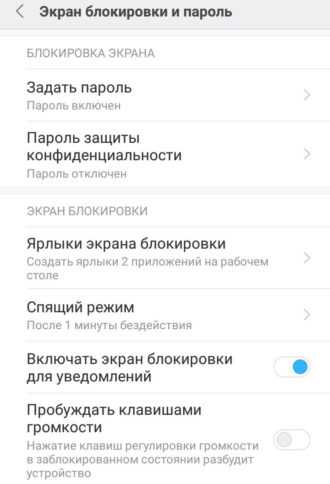
Далее, кликаем на «задать пароль».

Также, можно заместо пароля выбрать графический ключ или цифровой код.
Блокировка отпечатком пальца
Когда мы настроили безопасность паролем или альтернативным способом, может настроить блокировку отпечатком пальца.
Нажимаем «Блокировка экрана и отпечаток », затем на «добавить»
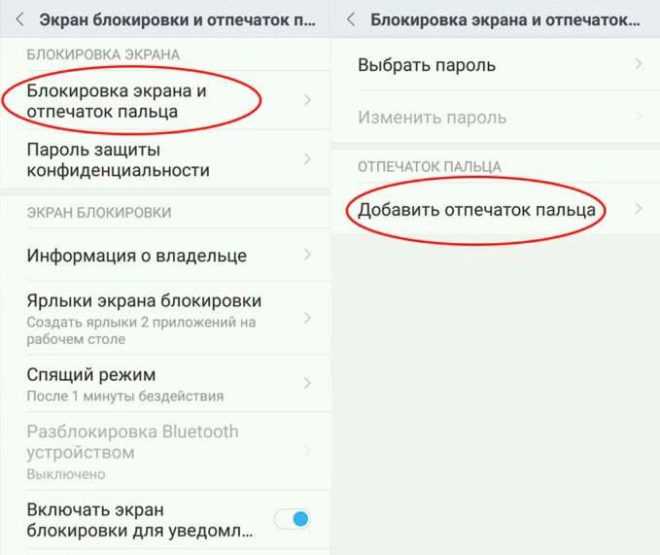
Добавляем отпечаток с помощью мастера настроек.
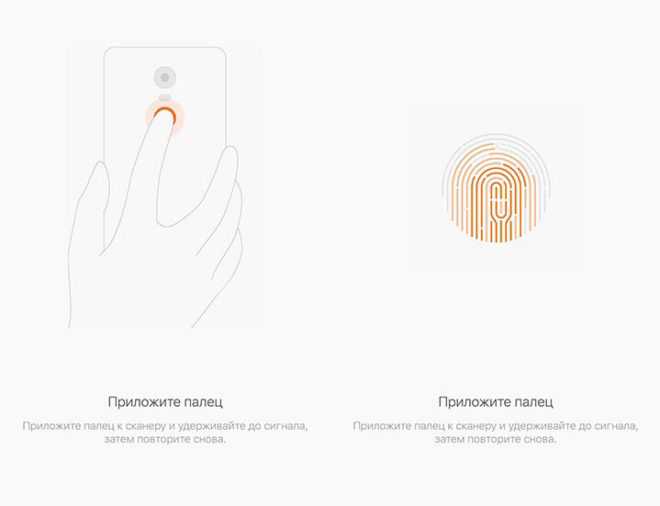
Прикладываем подушечку к экрану, до полного считывания. После этого мы попадаем в меню и можем добавить другие пальцы, таким же способом, что и в предыдущем пункте.
Удаление отпечатка
Возможно скан перестал срабатывать, тогда можно удалить его. Для этого заходим в меню где ранее добавляли его, выбираем отпечаток по номеру, если их несколько. В открывшемся окне можно сменить название, а ниже находится строка «удалить».
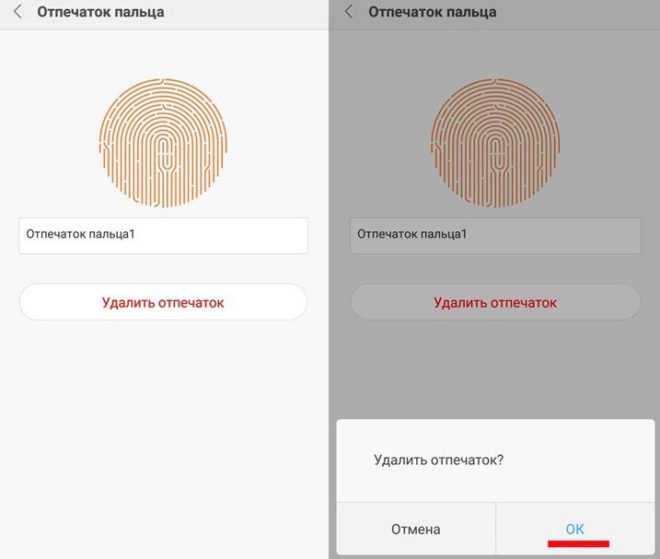
Почему не срабатывает кнопка
У смартфонов Xiaomi, при использовании устройства, возможны такие неполадки как:
- Срабатывает не с первого раза;
- Пропадает сохранённый палец;
- Смартфон никак не реагирует на прикладывание руки.
Какие меры можно принять для решения проблемы
Когда перестаёт работать считыватель на сяоми, можно решить это с помощью:
- Делаем перезапуск мобильного;
- Удаляем скан и добавляем заново;
- Перепрошивка с установленной глобальной стандартной версией;
- Отдать на диагностику в сервисный центр.
Решение возможных проблем
Неполная работа системы возможна из-за таких моментов как:
- Загрязнённая поверхность, вследствии чего не осуществляется считывание;
- Мокрые или грязные руки;
Иногда сканы не получается удалить, для этого меняем меню на английский язык и производим удаление.
Что делать, если мы хотим совсем отключить неработающий сканер отпечатков пальцев.
Чтобы отключить блокировку нам понадобиться минута.
- Заходим в меню «Блокировка экрана и отпечаток пальца» (куда мы заходили при его добавлении) и набираем пароль.
- Кликаем пункт «Новый пароль», подтверждаем удаление скана на телефоне.
- Когда отключится датчик, он полностью перестанет работать и срабатывать вовремя касаний сенсора до того, пока пользователь не пожелает создать заново профиль.
Владельцы смартфонов переживают, что записывая палец, есть риски.
Не зная, где конкретно хранятся данные об их снятых отпечатках. Но беспокоится абсолютно не о чем, потому как информация пользователя устройства находится в чипе процессора мобильного, дальше него информация не уходит. Через синхронизацию с облачными хранилищами, а также через интернет, эти данные точно не попадут в ненужные руки.
Мы ответили на вопрос как настроить отпечаток пальца на xiaomi.Скан в наше время является очень удобной и современной опцией. Он экономит время, повышает уровень безопасности (никто не подсмотрит ваш пароль). Пользоваться xiaomi с такой функцией защиты — одно удовольствие.
Простота и удобство использования не может оставить равнодушным ни одного владельца гаджета, со свойством считывания.
Сравнение с Touch ID
Напрямую сравнить безопасность Apple Touch ID с ситуацией в мире Android не получится: если у Apple устройств единицы, то смартфонов на Android, наоборот, слишком много. В них могут использоваться самые разные датчики, основанные на разнообразных технологиях (от емкостных и оптических до ультразвуковых). Для разных датчиков подбирают разные технологии обхода. К примеру, для Samsung Galaxy S6 вполне срабатывает финт с разблокированием телефона моделью пальца, напечатанной на 3D-принтере из самого обычного пластика (с Apple Touch ID такой простой трюк не пройдет; для печати нужно будет использовать материал, обладающий особыми свойствами). Некоторые другие устройства легко обманываются распечатанными с высоким разрешением картинками.
А вот сравнение с Nexus Imprint вполне имеет смысл. В Nexus 5X и 6P Google использовал образцово-показательный подход к безопасности. Это и неотключаемое шифрование раздела данных, и грамотная интеграция датчиков отпечатков, да и сами датчики выбраны не абы как.
В устройствах сторонних производителей могут использоваться недостаточно безопасные датчики, могут зиять откровенные дыры в безопасности (несмотря на формальное соответствие требованиям Android Compatibility Definition). Приведем подробную таблицу.
Не работает отпечаток пальца на Андроид

Не работает отпечаток пальца на Андроид. Дактилоскопический сканер уже перестал быть чем-то особенным — сегодня им обзаводятся не только флагманы модельного ряда, но и многие смартфоны приличного уровня. Сканер отпечатков пальцев служит для разблокировки аппарата, защищая его от несанкционированного доступа. Используется он и в качестве элемента защиты некоторых приложений. Это очень удобное и надёжное решение, но, к сожалению, только до того момента, как сканер перестает исправно реагировать на палец хозяина.
Возможные причины неисправности
Все причины отказа дактилоскопического сканера воспринимать отпечаток пальца владельца смартфона и должным образом реагировать на него можно разделить на 4 группы:
- Повреждение шлейфа сенсора кнопки (при самостоятельном вскрытии аппарата либо после сильного удара);
- Сбой в программном обеспечении;
- Поверхность кнопки мокрая или сильно загрязненная;
- Изменение рисунка отпечатка пальца (физические повреждения кожи, ее огрубение из-за обморожения, попадания химических веществ, образование мозоли).
Как обойти
Если речь идет о взломе Touch ID, то обмануть датчик сложно, но можно. Для обмана современных датчиков тебе придется создать трехмерную модель пальца, причем из правильного материала. На старых устройствах (iPhone 5s, iPad mini 3) обойти датчик заметно проще. К примеру, команда немецких хакеров смогла провести датчик iPhone 5s через два дня после выхода устройства на рынок, попросту распечатав оригинальный отпечаток пальца с разрешением 2400 dpi.
Но перед тем, как приступать к моделированию отпечатка, тебе необходимо позаботиться о сохранности данных на устройстве, а также о том, чтобы данные отпечатка не успели «протухнуть».
Действовать нужно четко и быстро: у тебя минимум времени.
Итак, к тебе в руки попал телефон в неизвестном состоянии. Не трогай кнопку Touch ID! Если телефон заблокирован (а он, скорее всего, заблокирован), ты напрасно потратишь одну попытку из пяти. Проверь состояние устройства коротким нажатием кнопки питания.
Если устройство заблокировано, изолируй его от внешних радиосетей, поместив его в клетку Фарадея (в домашних условиях ее роль выполнит обычная микроволновка. Выключенная микроволновка!). Не забудь поставить его на зарядку, даже если ее роль будет выполнять внешний аккумулятор. Все это делается для того, чтобы оградить устройство от команд по протоколу Find My iPhone, которые позволят как дистанционно заблокировать устройство, так и уничтожить его содержимое. (Думаешь, эти меры очевидны? Как бы не так! Науке известны как минимум два нашумевших случая, когда полицейские допускали удаленное уничтожение данных с уже конфискованных устройств.)
А вот если устройство разблокировано, в твоих силах не позволить ему заблокировать экран
Для этого просто отключи автоматическую блокировку (в отличие от процедуры снятия кода блокировки, для отключения автоматической блокировки никакой код тебе вводить не потребуется).
Если устройство было заблокировано, у тебя есть максимум 48 часов (на самом деле меньше) на попытки обмануть датчик отпечатков.
Обрати внимание: все манипуляции с устройством должны проводиться исключительно в среде, защищенной от радиоволн (сетей Wi-Fi и сотовых сетей). Для срабатывания Find My iPhone достаточно пары секунд.
Если датчик отпечатков удалось обмануть, отключи автоматическую блокировку экрана (см
пункт 3). Имей в виду: попытки добавить еще один отпечаток в настройках или сменить код блокировки не пройдут — для этих операций система всегда потребует ввести код.
Как защититься
Прочитал статью и твердо решил отключить злосчастный датчик в своем устройстве, использовав вместо него сложный буквенно-цифровой пароль? Не спеши. На самом деле все не так плохо. В случае с относительно современными устройствами Apple (начиная с iPhone 6, iPad mini 4, iPad Air) взлом дактилоскопического датчика тебе не грозит: даже если твой отпечаток сумеют отсканировать в достаточно высоком разрешении, времени на то, чтобы его использовать, у злоумышленника будет совсем немного. Правоохранительные органы могут заставить тебя разблокировать телефон отпечатком (и в отличие от разблокировки паролем они имеют на это полное право), но для этого действия им потребуется получить специальный ордер, в котором будет оговорена вся процедура. На получение ордера нужно время, за которое данные отпечатка в твоем iPhone успеют «протухнуть».
А вот если у тебя смартфон на Android… Включи шифрование. Без него данные с твоего телефона сольют безо всяких датчиков. Отключи Smart Lock — это зияющая дыра в безопасности. Убедись, что твой аппарат сертифицирован Google и работает под управлением Android 6.0 или более новой системы. Если это не так — я бы датчик отключил от греха подальше. Наконец, не поленись поискать информацию о том, был ли взломан датчик отпечатков для твоего устройства и если был — просто или сложно это сделать. Принимай решение в зависимости от того, насколько лично тебя устраивает сложность взлома дактилоскопического датчика потенциальным злоумышленником именно на твоем устройстве.